计算机基本技能 -
什么是PDF文件?

计算机基本技能
什么是PDF文件?


/en/tr_zh-cn-basic-computer-skills/-open-source/content/
Adobe PDF文件是便携式文档格式文件的缩写。它们是当今最常用的文件类型之一。如果你曾经从网上下载过可打印的表单或文档,很有可能那是一个PDF文件。每当你看到以.pdf结尾的文件时,这意味着它是一个PDF文件。
假设你在Microsoft Word中创建了一个简报并用一个.docx文件来共享--.docx是Word文档的默认文件格式。除非每个人的计算机上都安装了Microsoft Word,否则无法保证他们能够打开并查看这个简报。并且因为Word文档是可编辑的,所以文档中的某些格式和文本可能会被改动。
但是PDF文件主要用于查看,而不是编辑。他们如此受欢迎的一个原因是PDF可以保留文档格式,这使它们更具可共享性。它还有助于令它们在任何设备上看起来都一样。将简报做成一个PDF文件来共享将有助于确保每个人都能按照你的原意来查看之。
打开和查看PDF文件非常简单。大多数现代的网页浏览器将直接在浏览器窗口中打开PDF文件,而不是将其下载到你的计算机。如果你的浏览器无法执行此操作,则它应提示你下载该文件。尝试单击此链接来查看它在你的计算机上的工作方式。
如果一个PDF文件你只需要看一次,通常最容易的方式是在网页浏览器中打开它。如果你之后需要访问此PDF文件,则要将其副本保存到计算机中。此过程将会根据你的网页浏览器而有所不同,但在下面的示例中,可以在右上角附近找到“Save PDF”(保存PDF)按钮。
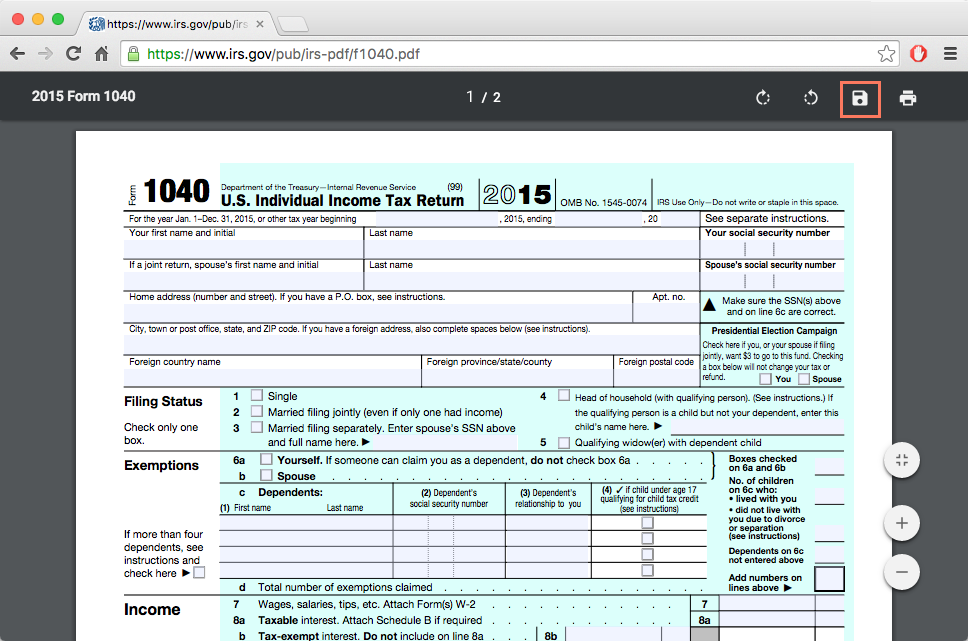
如果PDF文件已在你的计算机上,你可以双击其图标,通过默认的PDF应用程序来打开它。
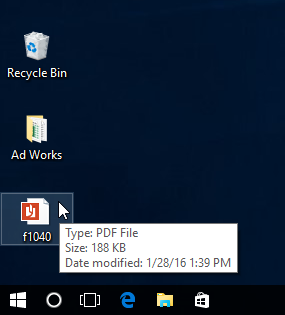
如果你的计算机使用的是Windows 7或更早版本,在查看PDF文件前可能需要先下载一个免费的PDF查看器(如Adobe Reader )。
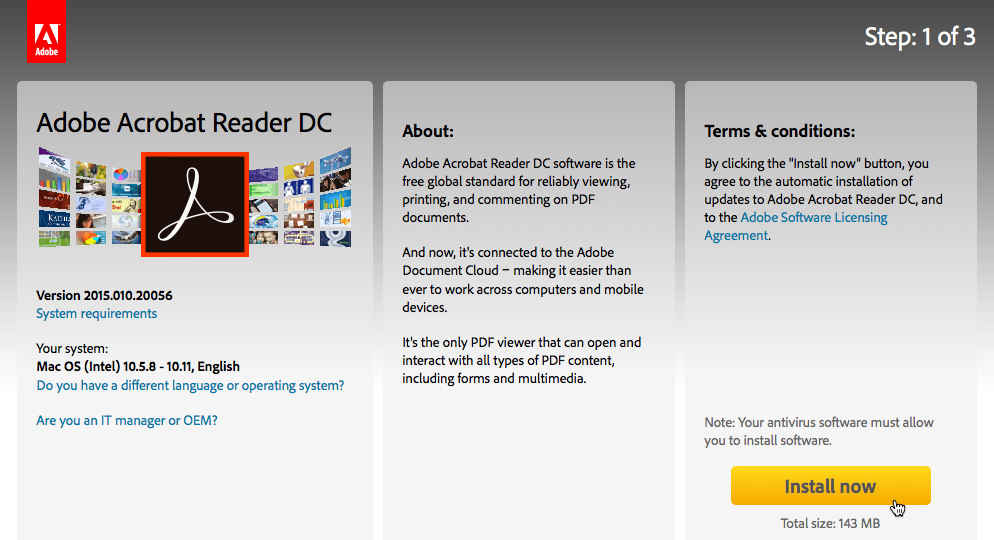
正如我们前面提到的,PDF主要用于查看,而不是编辑。但是,有时你可能会遇到一个允许你输入某些信息(如姓名和地址)的PDF文件。这些PDF使用被称为表单字段的特殊功能,其允许你在文档中键入新信息并保存更改。例如, 此PDF包含几个表单字段,用于输入你的姓名、地址和其他信息。
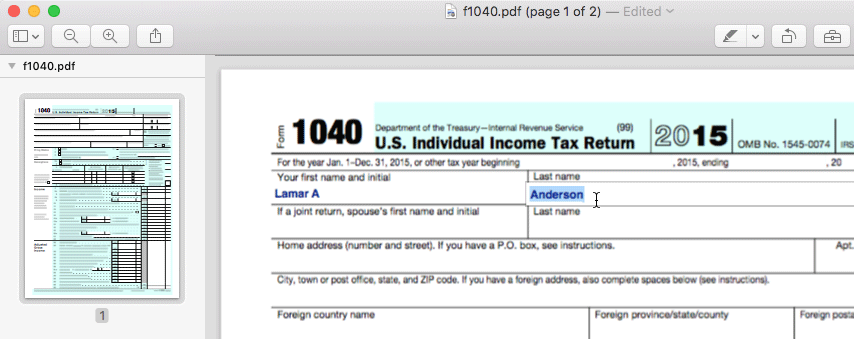
并非所有网页浏览器都支持此功能,因此你可能需要先下载PDF,然后才能使用表单字段添加信息。
有时你可能希望对PDF文件进行少量编辑,如添加注释或突出显示文本。要了解更多有关编辑PDF文件的信息,请查看我们的编辑和合并PDF课程。
有几种方式可以创建PDF文件,其在很大程度上取决于你使用的设备。例如,如果你使用的是Windows 10,则可以转到“Print”(打印)对话框,然后从顶部的打印机列表中选择PDF。这使你可以创建一个通常能够打印的任何内容的PDF,包括文档、电子邮件和网页。
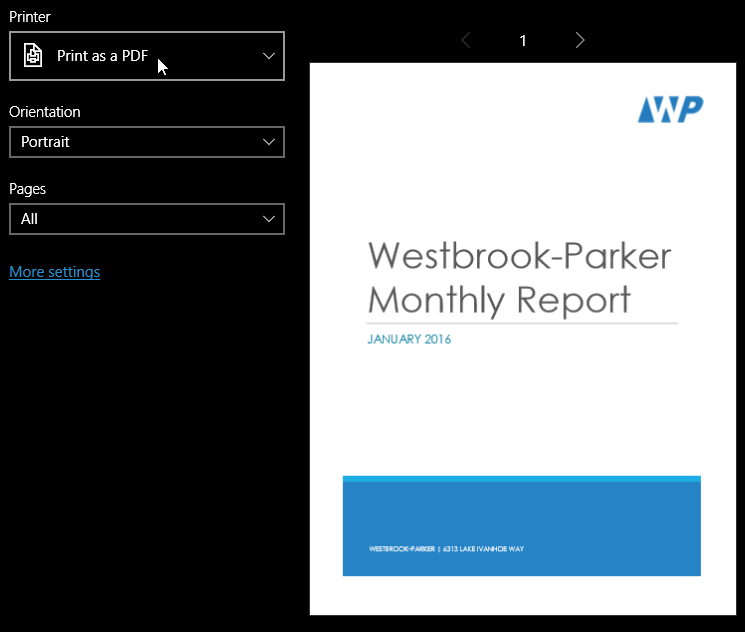
如果你使用的是一台Mac机,则“Print”(打印)对话框会显示一个PDF菜单来允许你将该文件另存为一个PDF文件。
如果你的计算机安装的是Windows 8或更早版本,则可以有几个选择。最简单的方法是使用支持PDF导出的软件,例如Microsoft Office或Google Chrome。
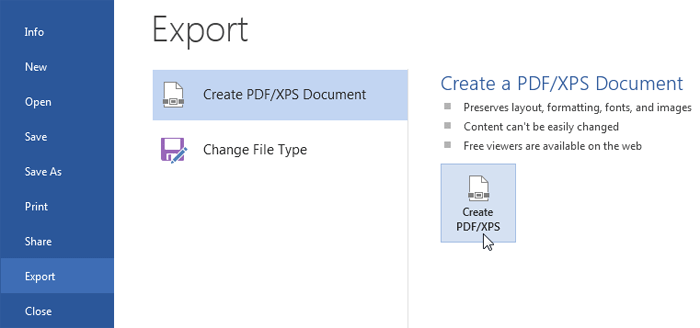
另一个选择是使用像Smallpdf 这样的PDF转换器,它是一个在网页浏览器中运行的免费应用程序。Smallpdf 可以将各种文件类型(包括Microsoft Office文档)转换为PDF格式。
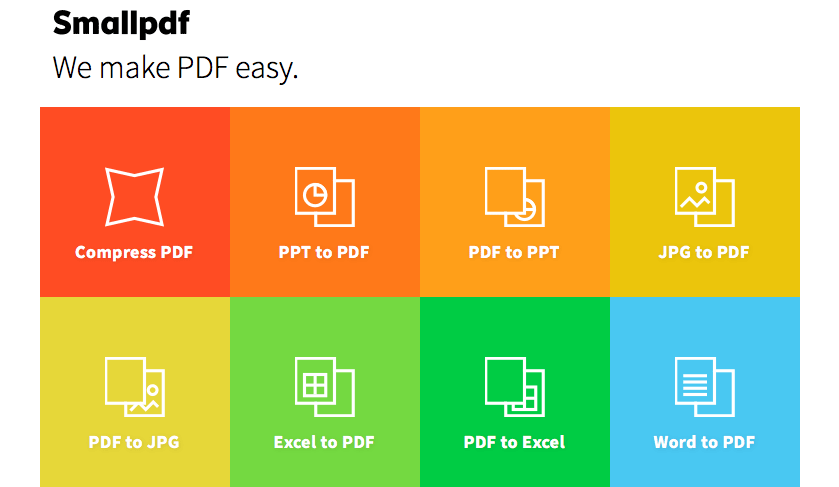
/en/tr_zh-cn-basic-computer-skills/wifi/content/